GarageBand Användarhandbok
- Välkommen
-
- Introduktion till redigeraren
-
- Introduktion till pianorulleredigeraren
- Lägga till toner i pianorulleredigeraren
- Redigera toner i pianorulleredigeraren
- Kvantisera timingen för toner i pianorulleredigeraren
- Transponera regioner i pianorulleredigeraren
- Byta namn på MIDI-regioner i pianorulleredigeraren
- Använda automatisering i pianorulleredigeraren
-
- Smart Controls – översikt
- Typer av Smart Controls
- Använda Transform Pad
- Använda arpeggiatorn
- Lägga till och redigera effektinsticksfiler
- Använda effekter på masterspåret
- Använda Audio Unit-insticksfiler
- Använda EQ-effekten
- Jämföra en redigerad Smart Control med de sparade inställningarna
-
- Spela en lektion
- Välj inmatningskälla för din gitarr
- Anpassa lektionsfönstret
- Se hur bra du spelade en lektion
- Mät dina framsteg över tid
- Sänka hastigheten i en lektion
- Ändra mixen i en lektion
- Visa helsidig musiknotation
- Visa ordlisteämnen
- Öva på gitarrackord
- Stäm din gitarr i en lektion
- Öppna lektioner i GarageBand-fönstret
- Skaffa fler Lär dig spela-lektioner
- Om dina lektioner inte hämtas
- Kortkommandon för Touch Bar
- Ordlista

Lägga till och redigera tempopunkter i GarageBand på datorn
Tempoändringar i tempospåret visas som tempopunkter. Du kan skapa tempoändringar genom att lägga till tempopunkter och sedan ändra deras värden. Du kan flytta och kopiera tempopunkter, skapa tempokurvor och redigera tempopunkter på andra sätt.
Lägga till en tempopunkt
Dubbelklicka på måltidspositionen GarageBand på datorn.
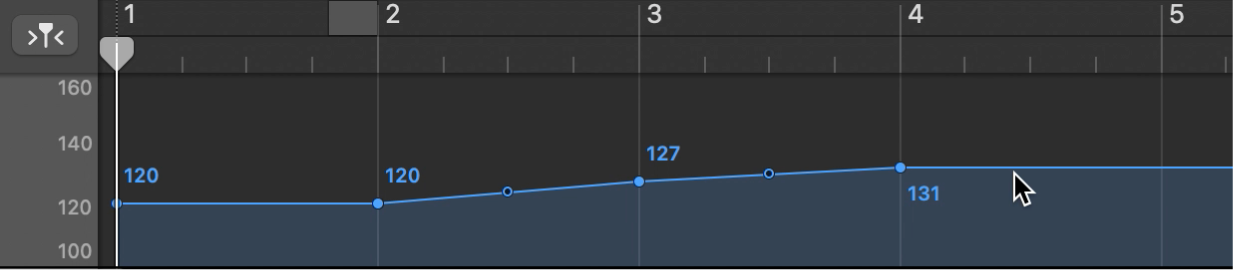
Så här ställer du in tempot numeriskt: Håll ned kontroll-alternativ-kommando och klicka på måltidsposition. Ange sedan bmp-värdet (antalet slag per minut) i fältet som visas och tryck på returtangenten.
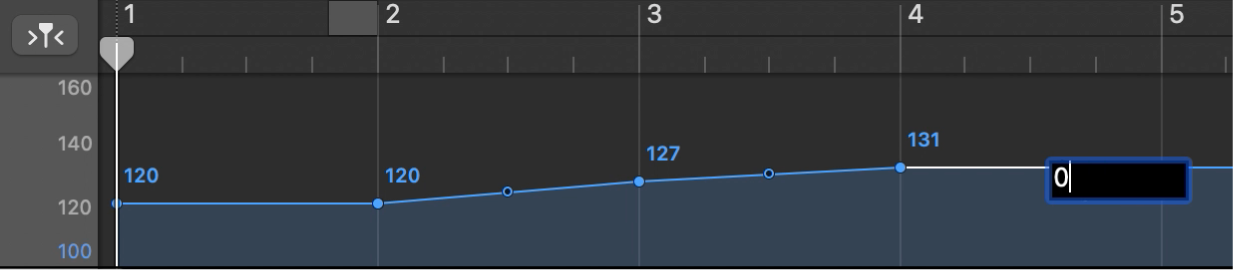
Ändra värdet för en tempopunkt
Dra tempopunkten uppåt eller nedåt i GarageBand på datorn. En hjälptagg visar tempovärdet.
Du kan också dra den linje som går mellan två tempopunkter och på så vis ändra värdet på båda tempopunkterna.
Obs! Tempopunkter går bara att flytta vertikalt eller horisontellt, detta för att förhindra oavsiktliga ändringar. Du kan ändra antingen värdet för en tempoändringshändelse eller placeringen av en tempoändringshändelse, men inte båda samtidigt.
Skapa en tempokurva mellan två tempopunkter
Markera de två tempopunkterna i GarageBand på datorn.
Klicka på och dra spetsen på högervinkeln (hörnet) ovanför eller under den andra tempopunkten.
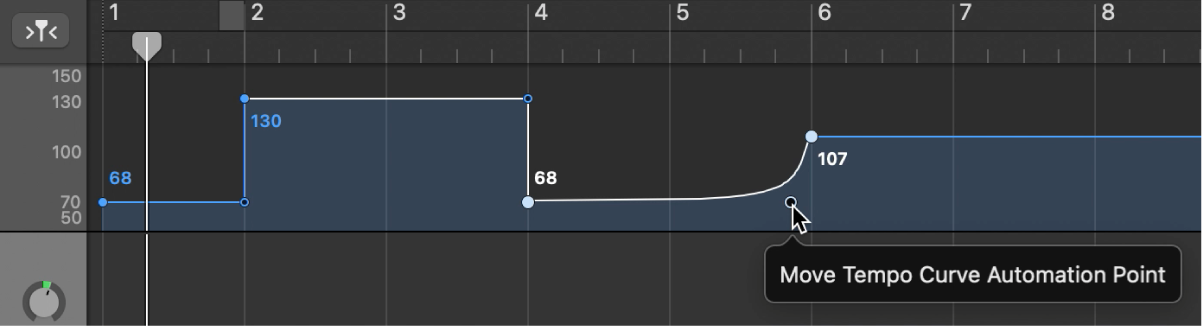
En kurva eller diagonal linje visas. Du kan ändra formen på den genom att dra den horisontellt eller vertikalt. En hjälptagg för flytt av tempokurva visas bredvid pekaren.
Radera en tempopunkt
Gör något av följande i GarageBand på datorn:
Markera tempopunkten, antingen genom att klicka på den eller på linjen till höger om den. Välj sedan Redigera > Radera (eller tryck på backstegstangenten).
Dubbelklicka på tempopunkten.